도면 텍스트의 문자열을 스택하여 대각선 또는 가로 스택형 분수 및 위 첨자 또는 아래 첨자 문자열을 작성합니다.
문자열을 수동으로 스택하려면 텍스트 필드에 올바른 스택 순서를 입력합니다. 그런 다음 순서를 선택하고 마우스 오른쪽 버튼을 클릭한 다음 스택을 선택합니다. 가능한 경우 입력 시 자동으로 숫자 문자열을 스택할 수 있도록 자동 스택을 켭니다.
스택 트리거는 /(슬래시), #(숫자 기호) 및 ^(곡절 악센트)입니다.
중립 문자는 공백, 줄바꿈 및 탭입니다.
스택 숫자의 올바른 형식은 1/2(수평 분수로 표시됨), 1#2(대각선 분수로 표시됨), 1^2(공차 스택으로 표시됨), ^2(아래 첨자로 표시됨), 2^(위 첨자로 표시됨)입니다.
|
올바른 스택 형식의 예: 왼쪽 열에는 텍스트 형식 대화상자의 텍스트가 나타납니다. 스택할 문자열은 회색으로 표시됩니다. 오른쪽 열에는 도면에서 표시되는 텍스트의 최종 모양이 나타납니다(스택이 적용된 후). 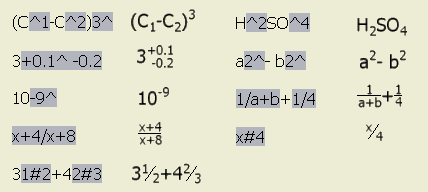 |
텍스트 및 주의 스택 문자열
텍스트 스택은 텍스트 형식, 치수 편집, 절곡부 주 편집, 펀치 주 편집, 구멍 주 편집, 모따기 주 편집 및 스레드 주 편집 대화상자에서 사용할 수 있습니다.
- 텍스트 편집 필드에 올바른 스택 순서를 입력합니다.
주: 올바른 스택 순서는 하나 또는 두 개의 문자열과 유효한 스택 트리거로 구성됩니다.
- 순서를 선택하고 마우스 오른쪽 버튼을 클릭한 다음 메뉴에서 스택을 선택합니다. 또는 시퀀스를 선택하고 스택을 클릭합니다(텍스트 형식 대화상자에서만).
- 스택 특성을 변경하려면 스택 텍스트를 다시 마우스 오른쪽 버튼으로 클릭하고 메뉴에서 특성을 선택합니다.
- 스택 특성 대화상자에서 다음을 수행합니다.
- 상한 및 하한 문자열을 편집합니다.
- 스택 형식을 수평, 대각선 또는 공차로 설정합니다.
- 스택 텍스트의 위치와 문자 축척을 설정합니다.
- 필요에 따라, 기본값을 클릭하고 기본값으로부터 복원을 선택하여 대화상자 옵션을 기본값으로 설정하거나, 현재 설정 저장을 선택하여 현재 특성을 텍스트 스택의 기본값으로 사용합니다.
- 필요에 따라, 자동 스택을 클릭하여 자동 스택 특성 대화상자를 열고 자동 스택 옵션을 설정합니다.
- 확인을 클릭하여 스택 특성 대화상자를 닫습니다.
자동 스택 사용
텍스트 필드에 올바른 스택 트리거가 포함된 분수 숫자를 입력한 다음 중립 문자를 입력하면 자동 스택 특성 대화상자가 기본적으로 자동 표시됩니다. 대화상자에서 옵션을 설정하고 확인을 클릭하면 선택한 옵션과 관련된 텍스트가 스택됩니다. 입력 시 자동 스택 특성 대화상자 및 스택 번호를 자동으로 표시되지 않게 할 수 있습니다.
자동 스택은 텍스트 형식, 치수 편집, 절곡부 주 편집, 펀치 주 편집, 구멍 주 편집, 모따기 주 편집 및 스레드 주 편집 대화상자에서 사용할 수 있습니다.
자동 스택 특성 대화상자를 표시하지 않고 텍스트를 자동으로 스택하려면 다음을 수행합니다.
- 텍스트 형식 대화상자에 분수 숫자를 올바른 형식으로 입력한 다음 공백, 줄 바꿈 또는 탭을 입력합니다. 자동 스택 특성 대화상자가 나타납니다.
- 자동 스택 옵션을 설정합니다.
- 자동 스택 사용을 선택합니다.
- 스택 텍스트 앞에 공백을 삽입해야 하는지 여부를 지정합니다.
- 스택 형식을 대각선 또는 수평으로 지정합니다.
- 이 대화상자를 다시 표시하지 않음을 선택합니다.
- 확인을 클릭하여 자동 스택 특성 대화상자를 닫습니다.
- 텍스트 필드에 분수 숫자를 계속 입력하면 이러한 숫자는 자동 스택 특성 대화상자에 정의된 대로 자동으로 스택됩니다.
자동 스택 옵션 변경
자동 스택에 대한 특성은 자동 스택 특성 대화상자에서 설정되고 응용프로그램 설정으로 레지스트리에 저장됩니다.
- 자동 스택 특성 대화상자를 표시하려면 텍스트 형식 대화상자의 편집 필드에서 스택형 분수를 선택하고 마우스 오른쪽 버튼을 클릭한 다음 메뉴에서 특성을 선택합니다. 그런 다음 스택 특성 대화상자에서 자동 스택을 클릭합니다.
주: 자동 스택 특성 대화상자는 이 대화상자를 다시 표시하지 않음 옵션을 선택하지 않을 때까지 자동 스택이 수행되기 전에 자동으로 표시됩니다.
- 자동 스택 옵션을 설정합니다.
- 자동 스택 기능을 활성화하려면 자동 스택 사용을 선택합니다.
- 스택 텍스트 앞에 공백을 삽입해야 하는지 여부를 지정합니다.
- 스택 형식을 대각선 또는 수평으로 지정합니다.
- 가능한 경우 이 대화상자를 다시 표시하지 않음 옵션을 선택합니다.
- 확인을 선택하여 대화상자를 닫습니다.
분수 치수에 대한 스택 설정
분수 치수의 스택 특성 및 정밀도는 치수 스타일에 의해 결정됩니다.
- 리본에서 관리 탭
 스타일 및 표준 패널
스타일 및 표준 패널  스타일 편집기를 클릭합니다.
스타일 편집기를 클릭합니다.
- 치수 항목을 확장하고 치수 스타일을 클릭합니다. 치수 스타일 패널이 나타납니다.
- 단위 탭에서 인치(in) 또는 피트(ft)를 선형 치수 단위로 선택합니다.
- 선형 상자에서 분수 형식, 정밀도 및 분수 문자 축척을 설정합니다.
- 필요한 경우 보조 단위 탭을 열고 인치(in) 또는 피트(ft)를 선형 치수 단위로 선택한 다음 분수 형식, 정밀도 및 분수 문자 축척을 설정합니다.
- 스타일을 저장하고 종료를 클릭합니다.
구멍 또는 펀치 테이블의 스택 분수
스타일의 스택 기본값을 설정하려면 다음을 수행합니다.
- 리본에서 관리 탭
 스타일 및 표준 패널
스타일 및 표준 패널  스타일 편집기를 클릭합니다.
스타일 편집기를 클릭합니다.
- 구멍 테이블 항목을 확장하고 구멍 테이블 또는 펀치 테이블 스타일을 선택합니다. 구멍 테이블 스타일 패널이 나타납니다.
- 형식 지정 탭에서 기본 열 설정 영역의 특성을 마우스 오른쪽 버튼으로 클릭합니다. 스택은 숫자 특성에만 사용할 수 있습니다.
- 메뉴에서 형식 열을 선택하여 형식 열 대화상자를 표시합니다.
- 형식 열 대화상자에서 단위 유형을 길이로 선택하고 단위를 인치(in) 또는 피트(ft)로 선택한 다음 분수 형식, 정밀도 및 분수 문자 축척을 선택합니다.
- 확인을 선택하여 대화상자를 닫습니다.
- 스타일을 저장하고 종료를 클릭합니다.
일반 또는 절곡부 테이블의 스택 분수
스타일의 스택 기본값을 설정하려면 다음을 수행합니다.
- 리본에서 관리 탭
 스타일 및 표준 패널
스타일 및 표준 패널  스타일 편집기를 클릭합니다.
스타일 편집기를 클릭합니다.
- 테이블 항목을 확장하고 스타일을 선택합니다. 테이블 스타일 패널이 나타납니다.
- 기본 단위 형식 지정 탭에서 단위 형식 적용을 선택합니다.
- 단위 유형을 길이로 선택하고, 단위를 인치(in) 또는 피트(ft)로 선택합니다. 그런 다음 분수 형식, 정밀도 및 분수 문자 축척을 선택합니다.
- 스타일을 저장하고 종료를 클릭합니다.
도면의 테이블에 대한 스택 특성을 변경하려면
- 도면의 테이블을 마우스 오른쪽 버튼으로 클릭하고 편집을 선택합니다.
- 테이블 대화상자에서 열을 마우스 오른쪽 버튼으로 클릭하고 열 특성을 선택합니다.
- 열 특성 대화상자에서 다음 중 한 가지 방법으로 텍스트 스택을 사용합니다.
- 단위 형식 적용을 선택합니다. 단위 유형을 길이로 선택하고 단위를 인치(in) 또는 피트(ft)로 선택한 다음, 분수 형식, 정밀도 및 분수 문자 축척을 선택합니다.
- 스택형 분수 문자를 선택하고 스택 특성을 클릭하여 스택 특성 대화상자를 표시합니다. 그런 다음 스택 특성을 설정하고 확인을 클릭합니다.
- 확인을 클릭하여 열 특성 대화상자를 닫습니다.
- 테이블 대화상자에서 적용을 클릭합니다. 선택한 열에서 모든 분수 문자열(1/2 형식)은 도면의 스택형 분수로 교체됩니다.
부품 리스트의 스택 분수
스타일의 스택 기본값을 설정하려면 다음을 수행합니다.
- 리본에서 관리 탭
 스타일 및 표준 패널
스타일 및 표준 패널  스타일 편집기를 클릭합니다.
스타일 편집기를 클릭합니다.
- 부품 리스트 항목을 확장하고 스타일을 선택합니다.
- 형식 지정 탭에서 기본 열 설정 영역의 특성을 마우스 오른쪽 버튼으로 클릭합니다.
- 메뉴에서 형식 열을 선택하여 형식 열 대화상자를 표시합니다.
- 형식 열 대화상자에서 단위 형식 적용을 선택합니다.
- 단위 유형을 길이로 선택하고 단위를 인치(in) 또는 피트(ft)로 선택한 다음, 분수 형식, 정밀도 및 분수 문자 축척을 선택합니다.
- 확인을 선택하여 대화상자를 닫습니다.
- 스타일을 저장하고 종료를 클릭합니다.
도면의 부품 리스트에 대한 스택 특성을 변경하려면 다음을 수행합니다.
- 도면에서 부품 리스트를 마우스 오른쪽 버튼으로 클릭하고 부품 리스트 편집을 선택합니다.
- 부품 리스트 대화상자에서 열을 마우스 오른쪽 버튼으로 클릭하고 열 특성을 선택합니다.
- 열 특성 대화상자에서 다음 중 한 가지 방법으로 텍스트 스택을 사용합니다.
- 단위 형식 적용을 선택합니다. 단위 유형을 길이로 선택하고 단위를 인치(in) 또는 피트(ft)로 선택한 다음, 분수 형식, 정밀도 및 분수 문자 축척을 선택합니다.
- 스택형 분수 문자를 선택하고 스택 특성을 클릭하여 스택 특성 대화상자를 표시합니다. 그런 다음 스택 특성을 설정하고 확인을 클릭합니다.
- 확인을 클릭하여 열 특성 대화상자를 닫습니다.
- 부품 리스트 대화상자에서 적용을 클릭합니다. 선택한 열에서 모든 분수 문자열(1/2 형식)은 도면의 스택형 분수로 교체됩니다.